Programmas Microsoft Word 2013 dokumentos varat ievietot dažādu veidu failus, tostarp Excel izklājlapas un PDF dokumentus. Varat iegult failu dokumentā, lai citi varētu to atvērt savā datorā. Ja izveidojat saiti uz failu un pēc tam rediģējat to, izmaiņas Word dokumentā tiek atspoguļotas automātiski. Atšķirībā no saistītajiem failiem, iegultie objekti programmā Word netiek atjaunināti, kad veicat izmaiņas avota failā.
Padoms
Periodiski saglabājiet savu darbu, lai tos nepazaudētu gadījumā, ja Microsoft Word sasalst vai avarē. Pēc noklusējuma Office programmas katru reizi automātiski saglabā jūsu darbu 10 minūtes.
1. darbība

Attēla kredīts: Attēlu sniedza Microsoft
Atveriet dokumentu rediģēšanai programmā Microsoft Word vai izveidot jaunu dokumentu, pārslēdzieties uz Ievietot cilni un pēc tam noklikšķiniet uz Objekts pogu grupā Teksts, lai parādītu dialoglodziņu Objekts.
Dienas video
2. darbība

Attēla kredīts: Attēlu sniedza Microsoft
Pārslēdzieties uz Izveidot no faila cilnē noklikšķiniet uz
Pārlūkot pogu un pēc tam izmantojiet failu pārlūkprogrammu, lai atlasītu ievietojamo failu. Klikšķis Ievietot lai ievietotu failu.Padoms
- Word dokumentā varat ievietot jebkura veida failu, tostarp izpildāmos failus -- EXE paplašinājums -- un arhīvi: RAR vai ZIP faili.
- Word parāda failu priekšskatījumu, piemēram, PDF faili, Excel izklājlapas, PowerPoint prezentācijas un OpenOffice dokumentus. Citi failu veidi dokumentā tiek parādīti kā ikona kopā ar to nosaukumu un paplašinājumu.
- Veiciet dubultklikšķi. jebkurš iegultais fails to atver, izmantojot lietojumprogrammu, kas tika izmantota. izveidot to. Citi lietotāji nevar atvērt iegultos failus savos datoros, ja vien viņiem nav instalēta nepieciešamā programmatūra.
3. darbība
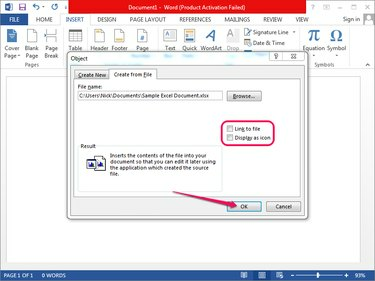
Attēla kredīts: Attēlu sniedza Microsoft
Pārbaudiet Saite uz failu lodziņu, lai izveidotu saiti uz failu, nevis iegultu to dokumentā. Ja rediģējat saistīto failu, izmaiņas tiek atspoguļotas Word dokumentā.
Ņemiet vērā, ka saistītie faili netiek iegulti dokumentā un netiek automātiski pārsūtīti, ja dokumentu nosūtāt citiem; šajā gadījumā saite tiks pārtraukta.
Brīdinājums
Saite ir bojāta, ja izdzēšat vai pārdēvējat saistīto failu; jūs nevarat piekļūt failam, veicot dubultklikšķi uz tā programmā Word, lai gan tā priekšskatījums var tikt parādīts pareizi. Saistītajam failam ir jāatrodas vietā, kurā tas atradās saites izveides brīdī, pretējā gadījumā tam nevar piekļūt no programmas Word.
4. darbība

Attēla kredīts: Attēlu sniedza Microsoft
Pārbaudiet Parādīt kā ikonu lodziņu, lai parādītu failu kā ikonu. Pēc noklusējuma programma Word parāda dažu failu tipu priekšskatījumu dokumentā; varat noņemt priekšskatījumu, izmantojot ikonu.
Mainiet ikonu, noklikšķinot uz Mainīt ikonu pogu un pēc tam atlasot citu opciju no Ikona sarakstu. Lai mainītu tekstu, kas tiek rādīts zem ikonas dokumentā, ierakstiet kaut ko citu Paraksts lauks.
Klikšķis labi lai ievietotu failu Word dokumentā. Lai saglabātu izmaiņas, nospiediet Ctrl-S.
Padoms
- Varat mainīt faila novietojumu dokumentā, noklikšķinot uz tā un velkot to.
- Lai izdzēstu failu, atlasiet to un nospiediet Dzēst.
- Varat atzīmēt gan izvēles rūtiņas Saite uz failu, gan Parādīt kā ikonu, ja vēlaties izveidot saiti uz failu un parādīt to kā ikonu dokumentā.




